- Guide per Montare Video
- 1.Convertitori da audio a testo online gratuiti
- 2.Gli 9 migliori generatori di voci AI
- 3.Idee, Musica e Frasi per Video di Compleanno
- 4.Come Generare Sottotitoli Automatici in Video
- 5.Software Migliori per Montaggio Video con IA
- 6.Strumenti Online Migliori per Rimuovere Voce
- 7.Come Sostituire i Volti nei Video
- 8.Migliori Lettori Video Gratuiti per PC
- 9.Migliori programmi gratuiti per riprodurre DVD
- 10.Rimuovere rumori di sottofondo da video
- 11.Creare Video di Mappa di Viaggio Animata
- 12.I 10 Migliori Cutter Video Gratuiti
- Miglior Editor Video su PC: Filmora
- Provalo gratuitamente Provalo gratuitamente
Posso Avere una GIF con Audio sul Mac?
è possibile aggiungere un audio alla tua GIF se cambi il suo formato di file, ma non è possibile mantenerlo in formato GIF. Il formato di file più appropriato è l’mp4 e la migliore applicazione per eseguire l'operazione è FilmoraX.
Posso Avere una GIF con Audio sul Mac?
Aggiornato il 09/04/2024• Soluzioni comprovate
Quando le GIF sono state introdotte per la prima volta, nessuno sapeva quanto sarebbero diventate importanti nel futuro. Con l'avvento dei social media, le persone sono diventate più creative che mai con le GIF. L’Apple ha persino introdotto una tastiera GIF sui propri dispositivi Mac.
Con tutto ciò, sorge una domanda; puoi avere GIF con audio sul tuo dispositivo Mac? Questa è una domanda frequente su Internet. Per rispondere a questa domanda, ci soffermeremo prima sulla storia delle GIF. GIF o Graphics Interchange (scambio di grafiche)
I formati sono stati inventati da Steve Wilhite nel 1987 insieme al suo team di CompuServe. Le GIF sono state inventate da Wilhite per uno scopo. Cioè, essere in grado di condividere un file di immagine a colori senza occupare troppo spazio. Ha trovato un modo per farlo con l'aiuto di un algoritmo di compressione con parametri di immagine come i 256 colori disponibili.
Quindi, in pratica, le GIF sono solo immagini animate. Quindi, proprio come le immagini fisse, non è possibile ottenere GIF con audio sul tuo Mac. Tuttavia, ci sono dei modi per trasformare i tuoi file GIF in file video e riprodurre la stessa animazione con il suono. Questo cambierà il formato del file ma sarai in grado di ottenere il risultato desiderato.
Sezione 1. Differenza tra GIF e mp4
La differenza principale tra un file GIF e un file mp4 è che le GIF sono file di immagine che sono stati compressi in frame che hanno un effetto loop. D'altra parte, l’mp4 è un file video. Ma ci sono usi diversi per entrambi di cui si parla di seguito:
GIF:
Le GIF sono particolarmente facili da usare in quanto le dimensioni dei file sono ridotte e sono compatibili con tutti i browser. Non importa quanto riduci la dimensione del file di una GIF, non perderà la sua qualità.
Le GIF possono supportare immagini statiche e animate. Hanno sempre una bassa risoluzione e fotogrammi al secondo e supportano appena 256 colori. Le GIF sono sempre in loop, il che significa che hanno un effetto ripetuto costantemente, ma possono essere messe in pausa e riprodotte con il clic di un tasto.
Mp4:
L’mp4 è un formato di file video. È il formato di file video più universale e quasi tutti i dispositivi in tutto il mondo in grado di riprodurre video supportano questo formato. Tuttavia, l’mp4 non è un formato open source.
Questo formato può conservare una qualità elevata pur mantenendo basse le dimensioni del file. Può memorizzare file audio e video, nonché immagini statiche e di testo. Alcuni dei formati video supportati dai file mp4 sono , e AVC.
| Funzioni | GIF |
MP4
|
| Suono | ✔ | |
| Effetto Loop | ✔ | ✔ |
| Alta Qualità | ✔ | |
| Dimensione File Ridotta | ✔ | ✔ |
| Supporto File Audio | ✔ | |
| Open Source | ✔ |
Sezione 2. Aggiungere Suoni a una GIF con FilmoraX
Come è stato detto all’inizio le GIF con suoni non sono possibili, ma ci sono delle alternative. Il modo migliore per farlo è convertire le tue GIF in formato file mp4, Avi o WebM poiché supportano immagini e testi.
Tuttavia, tra tutti questi tre formati il modo migliore per ottenere GIF con audio è convertirlo in formato mp4 in quanto è un formato universale e manterrà le dimensioni del file basse a differenza degli altri due.
A tal scopo si consiglia FilmoraX della WonderShare essendo il miglior software per convertire GIF in mp4. Il processo è semplice e facile come spiegato di seguito:
1. Prima di tutto, apri la tua applicazione di editing video WonderShare FilmoraX 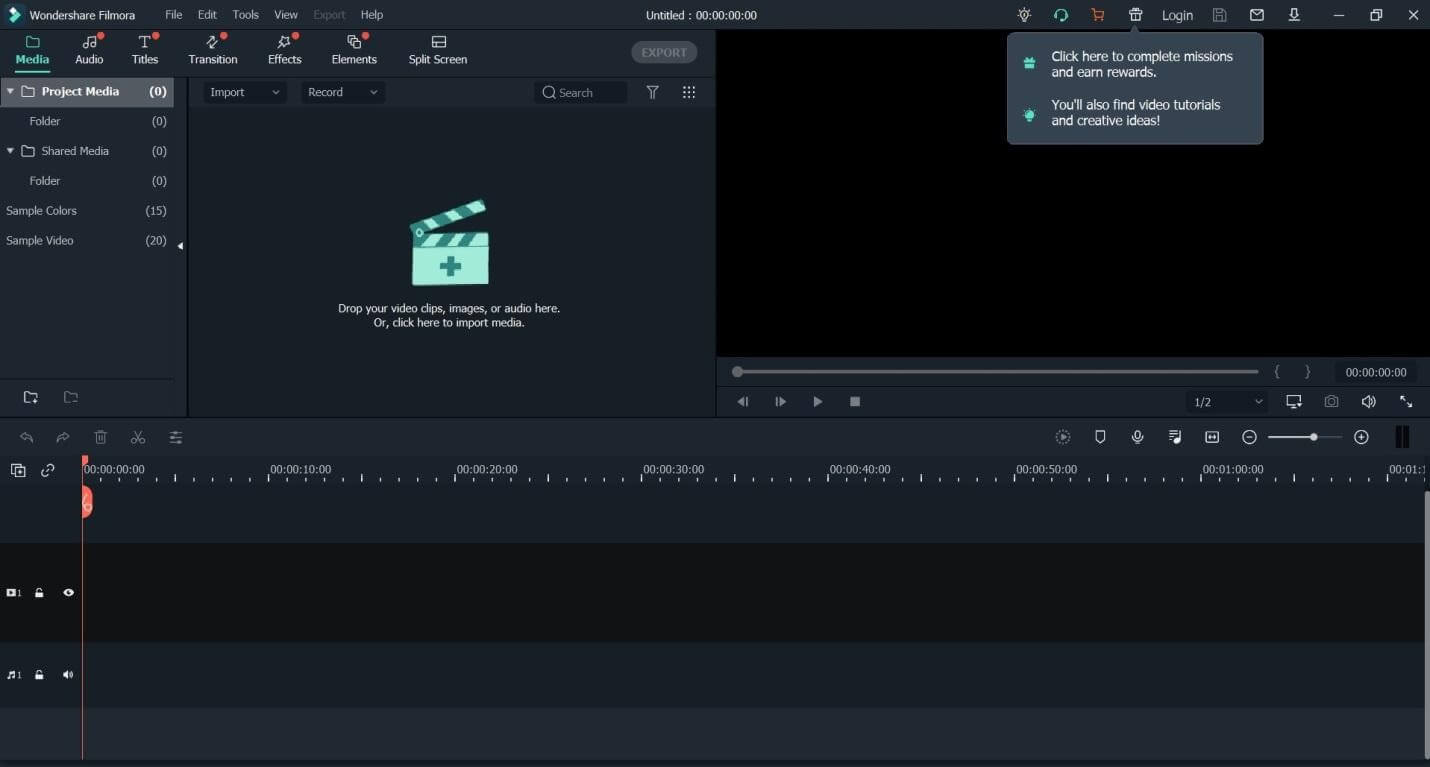
2. Fai clic sull'opzione File nell'angolo in alto a sinistra della finestra e seleziona Importa File Media, quindi seleziona Importa File Media.
3. Seleziona il file GIF desiderato che si aprirà nella casella di anteprima sul lato destro della finestra dell'applicazione.
4. Trascina la tua animazione sulla timeline.
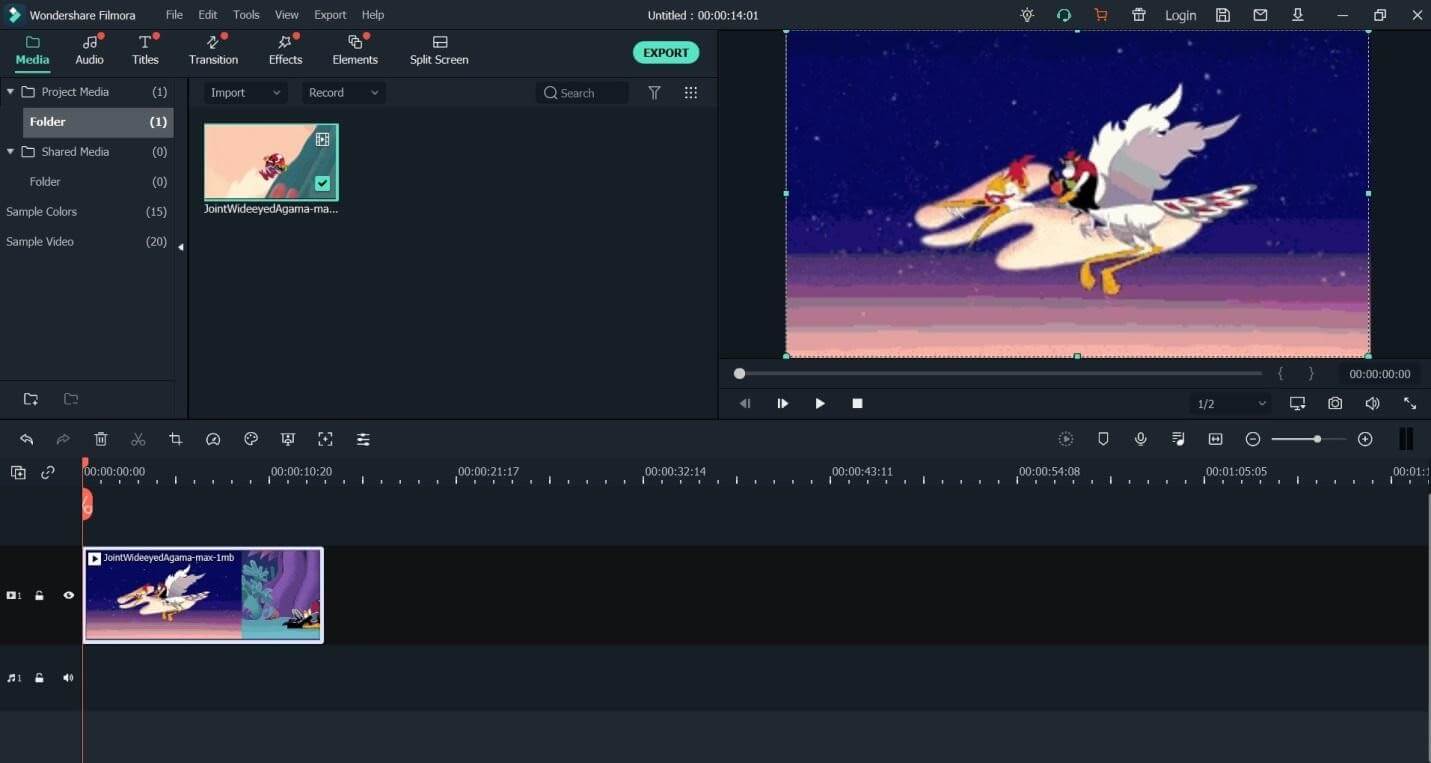
5. Una volta fatto, fai di nuovo clic su File e seleziona Importa Media.
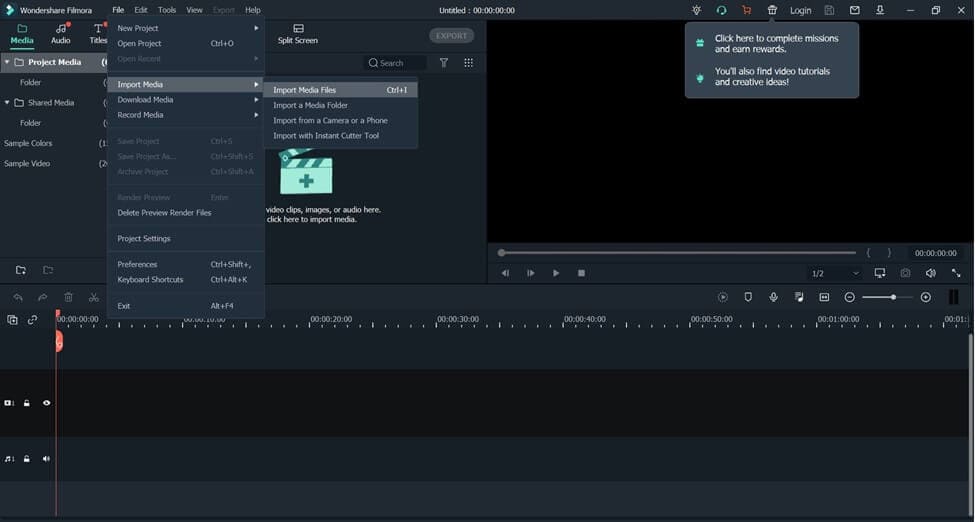
6. Questa volta, aggiungi il file audio che desideri aggiungere alla tua animazione.
7. Trascina il file nella timeline proprio sotto la tua animazione.
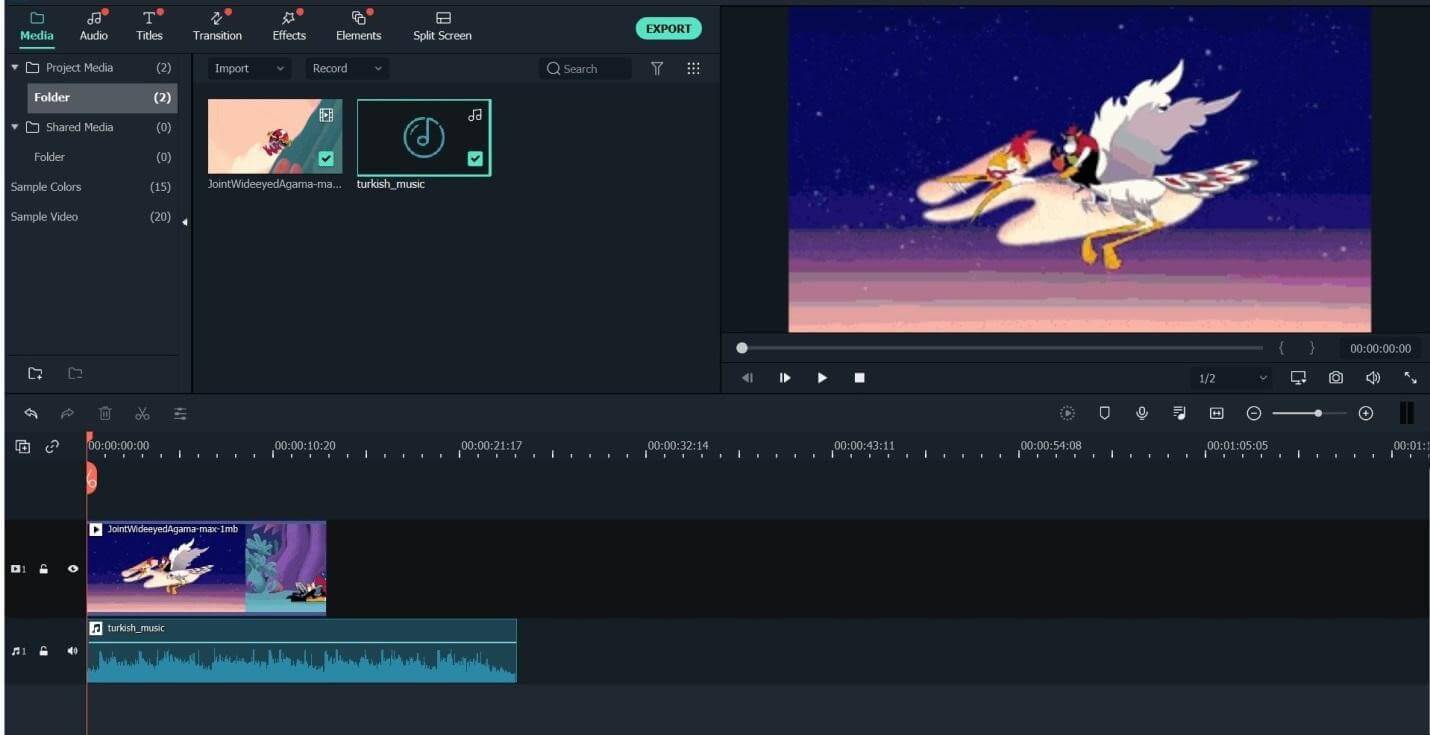
8. Il passo successivo consiste nel trascinare il bordo del file audio in base all'animazione.
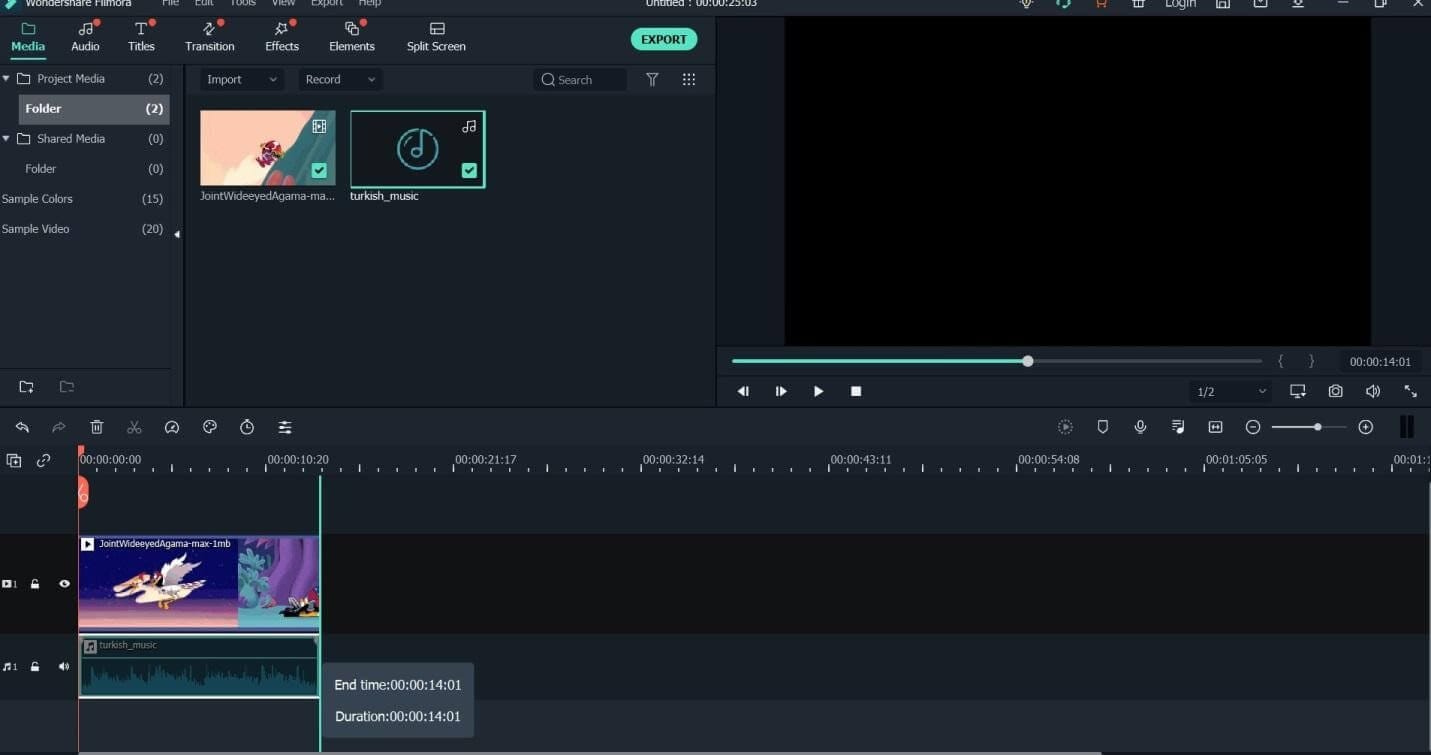
9. Quando hai finito, fai clic sull'opzione Esporta, che si trova in alto al centro della finestra.

10. Dopo aver selezionato l'opzione di importazione, si aprirà una nuova finestra che ti chiederà la directory dove vuoi salvare e anche il formato del file che devi scegliere come mp4.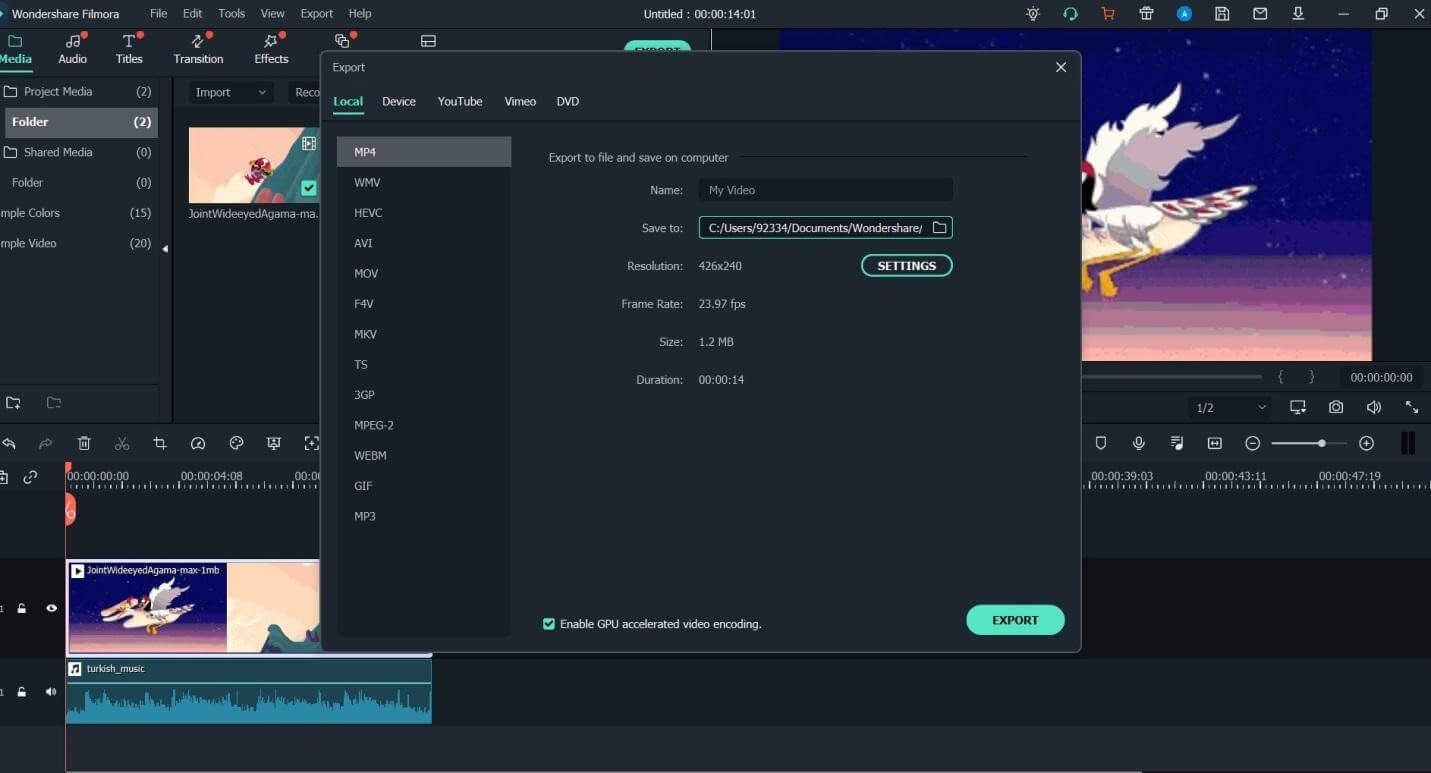
11. Il passo finale consiste nel fare clic sull'opzione Esporta della nuova finestra che si era aperta nel passo precedente e il processo è quindi finito.
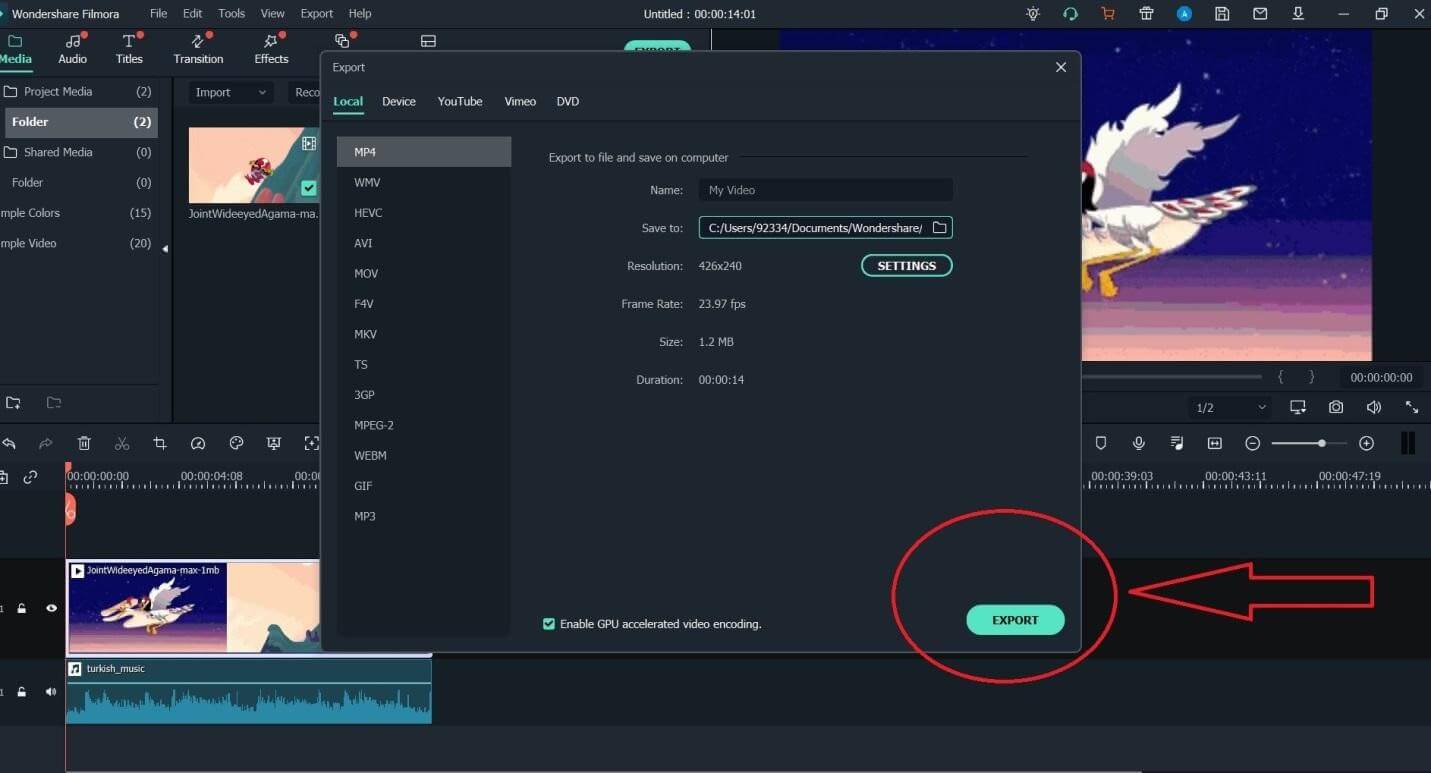
Ora puoi goderti la tua GIF con l'audio. Tieni presente che l'effetto loop della GIF dipende dal lettore media che stai usando. Se venisse caricato sul tuo profilo social media, dovrai modificare le impostazioni manualmente.
Conclusione
Le GIF ci sono state presentate molto tempo fa e nessuno avrebbe potuto pensare alla fama che questo piccolo formato di immagine fosse in grado di raggiungere. Con il tempo, è arrivata l'era dei social media. Ora sono i file di immagine più famosi da usare su Internet per molti scopi.
Tuttavia, le persone si chiedono se è possibile avere delle GIF con audio. La risposta è un semplice "no". Non è possibile realizzare GIF con suoni se si desidera mantenerle in formato GIF.
Tuttavia, puoi aggiungere suoni alle GIF se le converti in un formato di file video. Il miglior formato di file video per farlo è l’mp4. L'applicazione più appropriata per convertire le tue GIF in file mp4 non è altro che WonderShare FilmoraX. FilmoraX rende facile e veloce convertire ogni GIF in formato file mp4 e nessun'altra applicazione la può surclassare nel fare ciò.

Il programma di montaggio video potenziato dall'IA, superpotente e facile da usare per tutti i creatori.
Provalo Gratis Provalo Gratis Provalo Gratis Garanzia di Download Sicuro, zero malware
Garanzia di Download Sicuro, zero malware



